如何在ppt里批量设置统一图片大小尺寸
来源:网络收集 点击: 时间:2024-06-11【导读】:
很多小伙伴在使用电脑软件的时候,有一些问题会搞不明白,我经常会收到一些小伙伴的问题, 今天就讲一下大家问的较多的,就是:如何在ppt里批量设置统一图片大小尺寸 ,一起操作吧。工具/原料more电脑:联想拯救者Y7000 软件:PowerPoint2016方法/步骤1/4分步阅读 2/4
2/4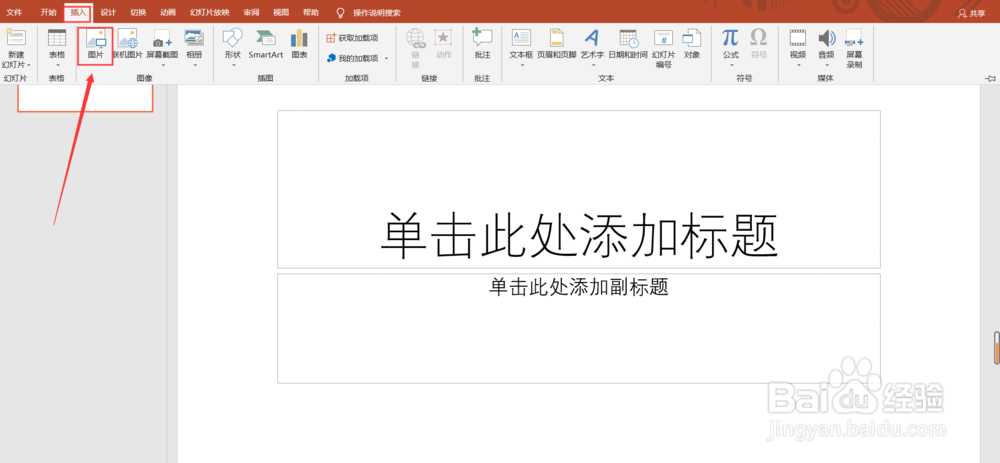 3/4
3/4 4/4
4/4 总结1/1
总结1/1
首先,我们先在电脑桌面上找到我们要使用的软件ppt ,新建一个空白工作簿,如果需要的话,添加相关信息。
 2/4
2/4之后,我们在上方找到“插入”选择“图片”,随意插入几张图片,接着我们就可以进行下一步的操作了。
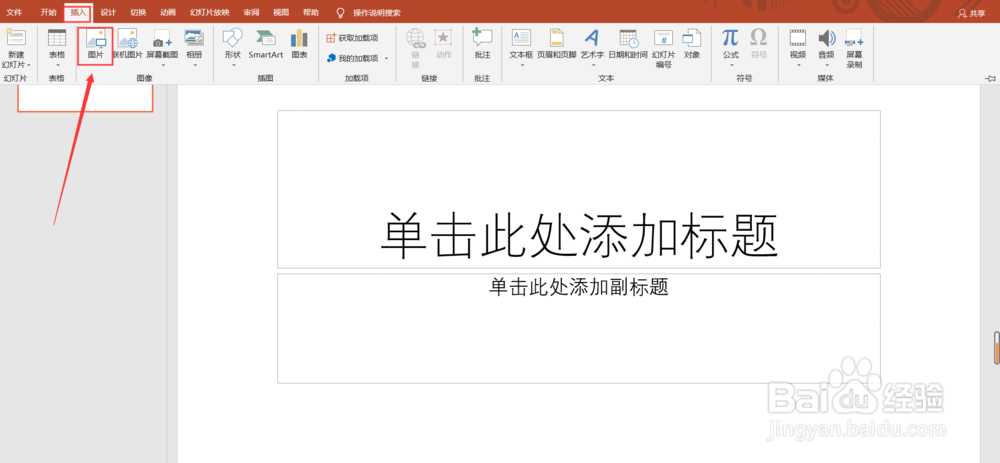 3/4
3/4然后,插入图片恩川愁,并将所有图片全部选中,点击位于上方的“格式”,在“右上方”找到“大小”的下拉箭头并点击。
 4/4
4/4最后,设置图片的宽度和高度,修改之后你会发现霜塑,图片的大小会变得一样,是不是很简单呢,快去菌季试试吧。
 总结1/1
总结1/1找到“插入”选择“图片”,随意插入几张图片,
插入图片,并将所有图片全部选中,点击位于上方的“格式”,在“右上方”找到“大小”的下拉箭头并点击;
设置图片的宽度和高度。
注意事项个人意见,仅供参考,如有不足还请见谅~
版权声明:
1、本文系转载,版权归原作者所有,旨在传递信息,不代表看本站的观点和立场。
2、本站仅提供信息发布平台,不承担相关法律责任。
3、若侵犯您的版权或隐私,请联系本站管理员删除。
4、文章链接:http://www.1haoku.cn/art_898083.html
上一篇:Excel如何将文字水平居中
下一篇:ARMOURY CRATE怎么注册产品?
 订阅
订阅